Pregled besplatnog video uređivača VSDC: značajke, cijena, prednosti i nedostaci
Sa svojim nedavnim ažuriranjem, VSDC je poboljšao i upotrebljivost i snagu. Pokrenut Multilab LLC VSDC besplatni video uređivač 2010. godine i razvijao se tijekom godina. GoPro službena zajednica i mnogi kreatori sadržaja preporučili su ovaj alat bogat značajkama kao najbolji softver za uređivanje video sadržaja kao što su igranje i sport. Međutim, čini VSDC dobar video editor za vas? Hoće li zadovoljiti standarde koje tražite za urednika? Ovaj članak će vam dati a recenzija VSDC Free Video Editor o njegovim značajkama, izvedbi, cijeni i još mnogo toga. Procijenite koliko je dobro. Počnimo.
Popis vodiča
Kratki uvod u VSDC besplatni video uređivač Pregled besplatnog uređivača videozapisa VSDC: prednosti i mane Je li VSDC potpuno besplatan video uređivač? Vrhunska alternativa VSDC besplatnom videouređivaču Često postavljana pitanja o besplatnom uređivaču videozapisa VSDCKratki uvod u VSDC besplatni video uređivač
VSDC besplatni video uređivač je nelinearni alat što znači da može kombinirati vaše video datoteke i slike u bilo kojem slijedu i još uvijek stvoriti vrhunsku kompoziciju. Omogućuje vam miješanje fragmenata, stvaranje slojeva ili čak spajanje nekoliko objekata u jednu scenu i preklapanje. Možda zvuči komplicirano nego što ste očekivali, znajući da se VSDC poboljšao.. Za ovaj dio, znat ćete tri glavne značajke koje vam VSDC nudi.
Alat za uređivanje videa, animacija, zvuka i slika
VSDC je stvoren za uređivanje bilo koje podržane vrste datoteke, uključujući MP4, AVI, MOV, FLV, itd. Ima moćne alate za poboljšanje vašeg videa, kao što su prijelazi između segmenata i uređivač teksta, omogućujući vam da dizajnirate svoj naslov i slobodno mijenjate audio segmentima. Naravno, budući da je VSDC nelinearni video uređivač, on i dalje nudi bitne funkcije kao što su podešavanje nijanse videa, izrezivanje, dijeljenje i truljenje snimke. VSDC također ne primjenjuje nikakav vodeni žig na vaš montirani videozapis.
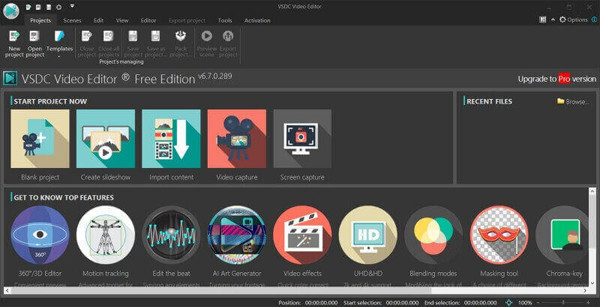
Snimanje zaslona s web kamerom
Mnogi korisnici VSDC Free Video Editor vole njegov snimač zaslona. Uz bilo koji uređaj za snimanje, VSDC može prilagoditi regiju zaslona kako god želite i omogućiti vam uvoz zvuka. Ne morate brinuti o kompliciranom postavljanju jer će vam softver dati preporuke o postavljanju snimača zaslona za jednostavno snimanje zaslona. Korištenje funkcije snimanja zaslona također će smanjiti poteškoće pri uređivanja videa, jer ga možete izravno uređivati nakon snimanja.
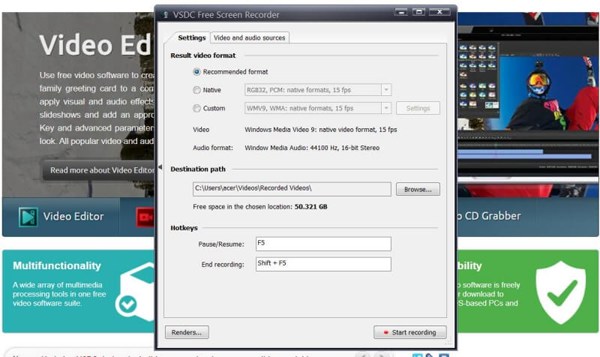
Uklanjanje zelenog zaslona Chroma Key
Jedna od jedinstvenih funkcija VSDC-a je Chroma Key. Ovo je najbolje koristiti ako se želite snimiti na zelenom ekranu i urediti video kako biste postavili bilo koju pozadinu. Korisnici VSDC Free Video Editor-a najviše vole ovo, posebno igrači koji žele napraviti svoju igru na pozornici tijekom igranja. Ali imajte na umu da besplatna verzija uklanja samo zelenu boju. Ako imate druge zaslone u boji poput plave, trebate nadograditi na Pro.
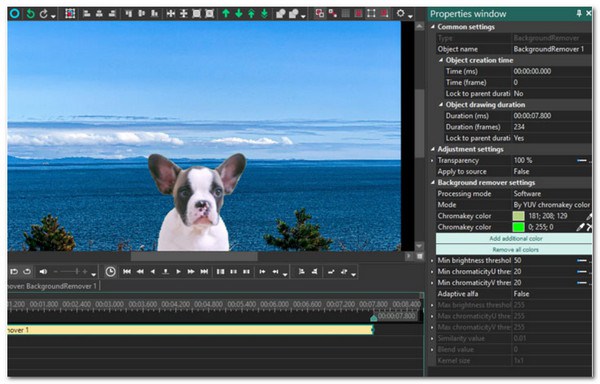
Pregled besplatnog uređivača videozapisa VSDC: prednosti i mane
Kako su napredni alati uvedeni, nisu svi mogli koristiti VSDC besplatni video uređivač. Sučelje je dovoljno da zbuni svakog početnika. Ogromna količina informacija preplavit će korisnika odmah nakon otvaranja alata. Čak i onda, VSDC besplatni video uređivač nudi svoje profesionalne značajke besplatno, tako da možete koristiti video uređivač u kratkom vremenu uz malo strpljenja. U nastavku su prednosti i nedostaci VSDC Video Editor:
Pros
Ima primarno podržan format datoteke kao što su WebM, MP4, FLV, APNG, itd.
Podržava 4K izlaz i brzinu od 120 kadrova za uređivanje i snimanje videa.
Izravno prenesite video datoteke na društvene platforme poput Facebooka i više.
Ponudite moćne mogućnosti kao što su Chroma Key, PiP i kotačić u boji.
Protiv
Sučelju programa još uvijek nedostaje poliranje čak i nakon nedavnog ažuriranja.
Nestandardni tijek rada i izgled otežavaju navigaciju i korištenje.
Ne prikazuje pregled videozapisa na cijelom zaslonu.
Ponekad se ruši i izgubi video u tijeku.
Previše funkcija skriveno je u podizbornicima alata.
Je li VSDC potpuno besplatan video uređivač?
Odgovor je da. To je uvijek pitanje vezano uz besplatno korištenje profesionalnih alata kao što su VSDC besplatni video uređivač bez primijenjenog vodenog žiga u videozapisima. Međutim, opće je poznato da besplatne verzije imaju neka ograničenja. Dakle, da vam to otkrijem, postoji Pro verzija ($19.99/god.) VSDC besplatni video uređivač. U usporedbi s besplatnom verzijom, nudi samo dodatno hardversko ubrzanje, audio valni oblik, stabilizaciju videa i neke specijalne efekte.
Vrhunska alternativa VSDC besplatnom videouređivaču
VSDC besplatni video Editor dolazi s mnogo značajki, ali vam je potrebno toliko vremena za učenje programa. Dakle, zašto ne biste potražili alternativni alat za uređivanje videa? AnyRec Video Converter je ultimativna alternativa koju možete pronaći na tržištu. Ne morate brinuti o učenju video uređivača jer ovaj softver ima korisničko sučelje i mnogo je lakši za navigaciju nego VSDC Video Editor. Nudi najbolji alat za uređivanje vaših videozapisa, kao što su video pojačivači, efekti i filtri, titlovi i još mnogo toga. Videozapis profesionalnog izgleda možete postići odabirom kvalitetne rezolucije za svoj sadržaj.

Ponudite kvalitetu rezolucije 1080p i 4K za prenesene video datoteke.
Podržava različite formate datoteka kao što su MP4, MKV, MOV, WebM, itd.
Ima 50x veću brzinu za spremanje datoteka uz puno GPU ubrzanje.
Omogućite spajanje skupnih videozapisa u jednu datoteku bez gubitka kvalitete.
100% Sigurno
100% Sigurno
Korak 1.Preuzmite program na njegovu službenu web stranicu i pokrenite ga na svom uređaju. Pritisnite gumb "Dodaj" u sredini okna da odaberete datoteku koju želite urediti. Možete dodati drugu datoteku klikom na gumb "Dodaj datoteke" na lijevom dijelu okna.

Korak 2.Pritisnite gumb "Star Wand" ispod naziva svoje datoteke i moći ćete vidjeti razne alate kao što su obrezivanje, zumiranje, primjena efekata ili filtara, povećanje glasnoće zvuka i dodavanje titlova. Ako želite izrezati video u nekoliko segmenata ili ga obrezati, kliknite gumb "Škare" pored Star Wand-a.

3. korakUklanjanje šuma, smanjenje podrhtavanja videa, pa čak povećanje rezolucije možete pronaći na gumbu "Paleta". Možete ručno primijeniti promjene ili kliknuti gumb "Primijeni na sve" kako biste to olakšali. Nakon što završite s uređivanjem, kliknite gumb "Spremi".
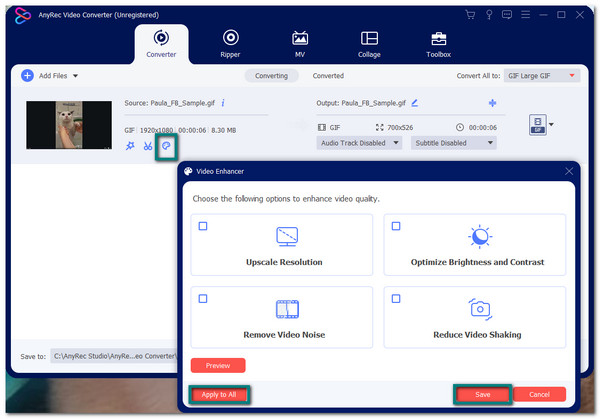
Korak 4.Pregledajte opciju "Spremi u" da biste odabrali mapu za spremanje svoje video datoteke. Nakon što je sve gotovo, kliknite gumb "Pretvori sve" za početak procesa, a alternativa VSDC Free Video Editoru automatski će spremiti video u odabranu mapu.

Često postavljana pitanja o besplatnom uređivaču videozapisa VSDC
-
Kako dodati titlove svom videu u VSDC Free Video Editor?
Idite na izbornik uređivača i pronađite titlove kako biste svojim videozapisima dodali tekst. Možete izravno prenijeti SRT datoteku iz mape vašeg računala. Možete kliknuti gumb "Tekst" za ručno upisivanje titlova u stvarnom vremenu.
-
Koji je sustav potreban za VSDC?
VSDC Free Video Editor zahtijeva samo vrlo niske zahtjeve sustava. Za program je potrebno samo 256Mb RAM-a i 50MB slobodnog prostora na disku. Ovo je doista nevjerojatno jer ne možete pronaći još jedan nelinearni video kao što je ovaj.
-
Je li VSDC siguran za preuzimanje?
Da. Ako idete na službenu web stranicu VSDC Free Video Editor, programeri se pobrinu da svaka nova verzija koju izdaju bude skenirana svim glavnim antivirusnim alatima. To će osigurati da VSDC bude čist i siguran za preuzimanje.
Zaključak
Da rezimiramo, VSDC Video Editor je besplatan nelinearni softver koji će vam pomoći u stvaranju profesionalnih videa. Možda će trebati malo vremena da se naviknete na ovaj program; možete koristiti AnyRec Video Converter. Kao rješenje sve u jednom, neće vas iznevjeriti s alatima za uređivanje videa koje nudi. Ako imate još pitanja, slobodno nas kontaktirajte.
